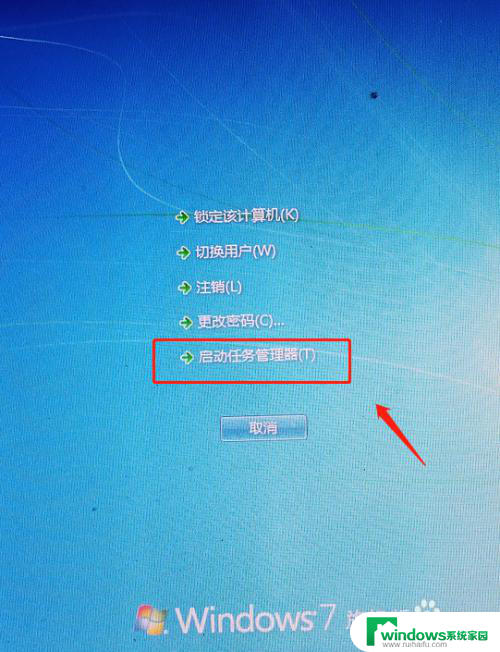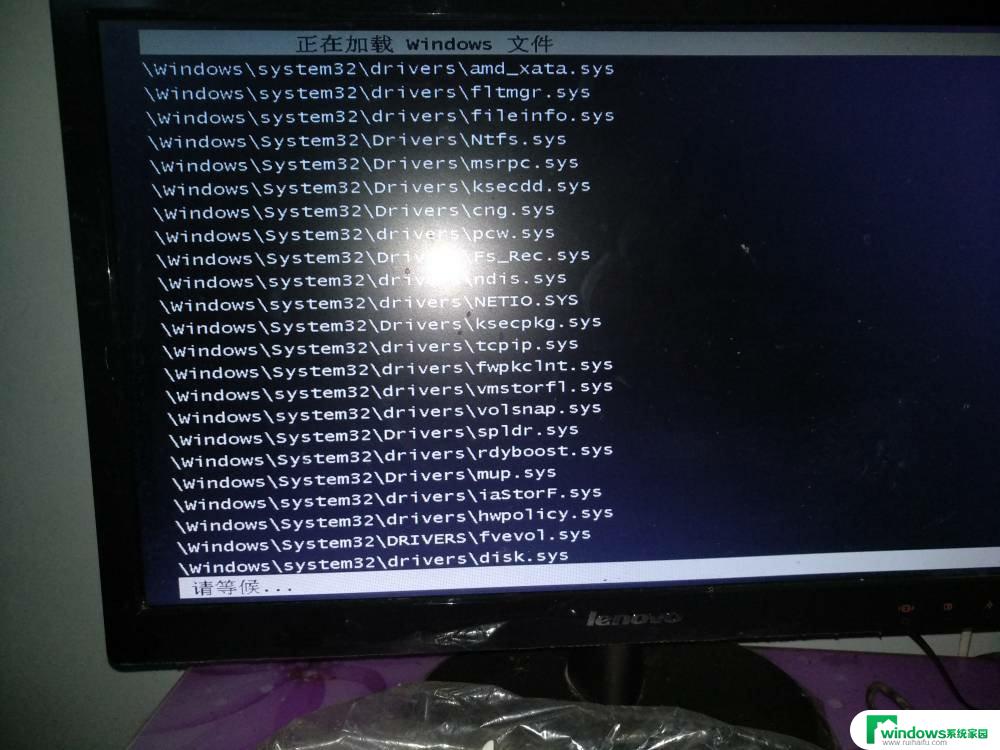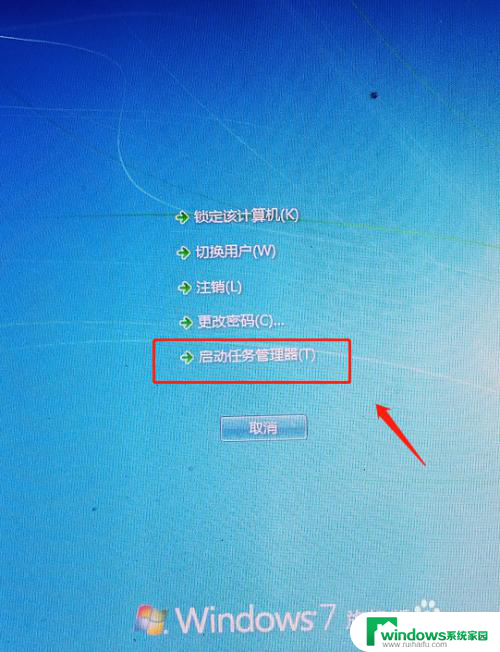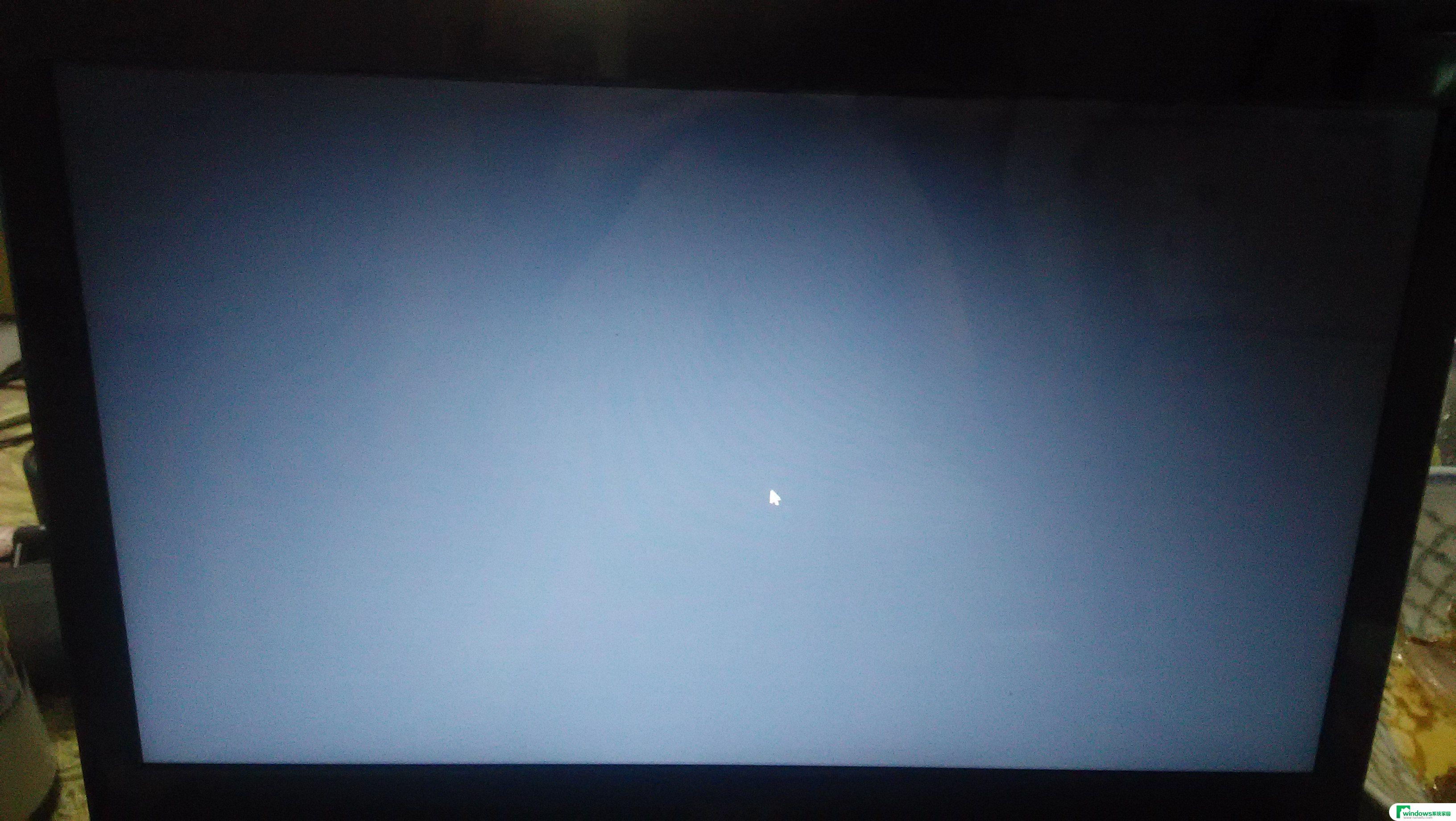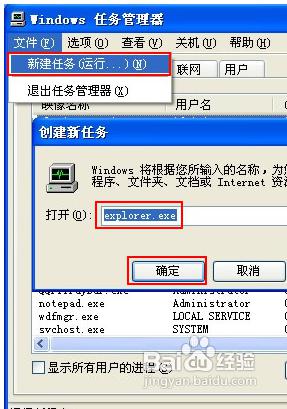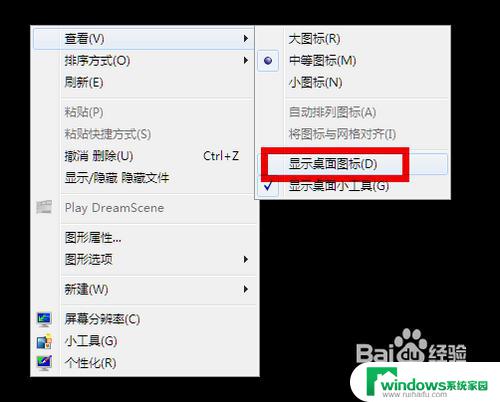电脑开机无桌面显示怎么回事 电脑开机后只有鼠标没有桌面怎么办
电脑开机无桌面显示怎么回事,当我们开机后发现电脑上只有一个鼠标指针,而没有桌面的情况时,可能会感到困惑和无措,这种问题在使用电脑的过程中时有发生,但并不意味着我们的电脑出现了严重故障。通常情况下,这只是一种简单的桌面显示异常问题,可以通过一些简单的方法来解决。接下来我们将介绍一些解决这种情况的方法,帮助大家重新恢复正常的桌面显示。
操作方法:
1.首先在电脑中使用”Ctrl+Alt+Delete“组合键,对windows进行热启动。在弹出的窗口中点击“启动任务管理器”。
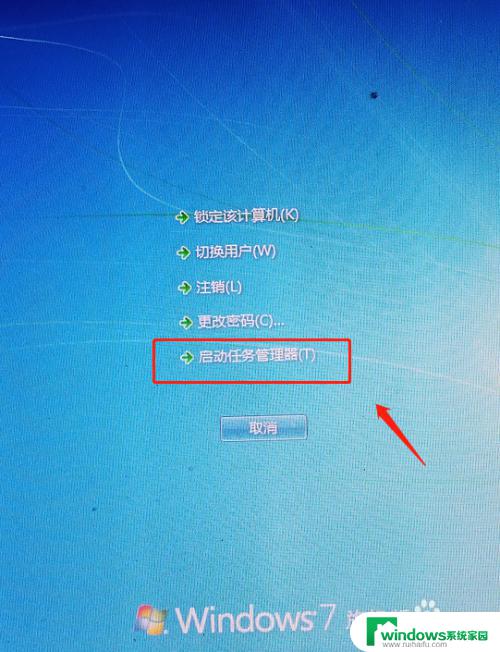
2.在任务管理器的进程中,找到Explorer.exe进程,点击右键,在弹出的窗口中点击结束进程。
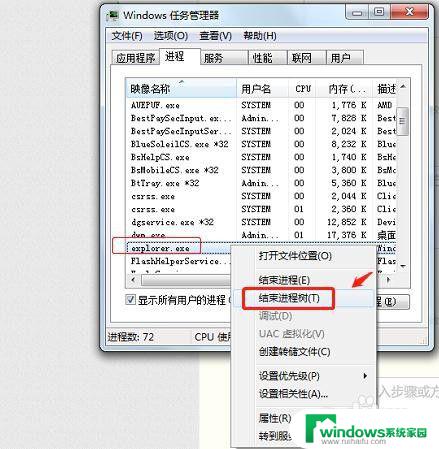
3.在任务管理器中,点击菜单栏中的“文件”,点击“新建任务运行”。
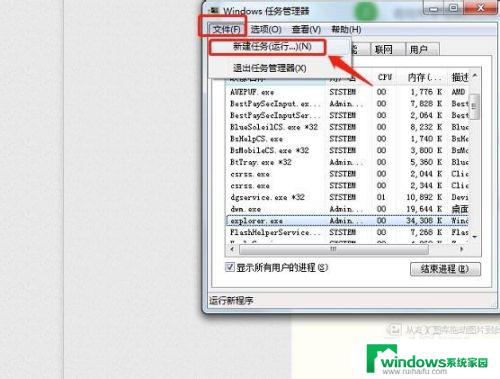
4.在弹出的窗口中输入“explorer.exe”命令,点击确认。
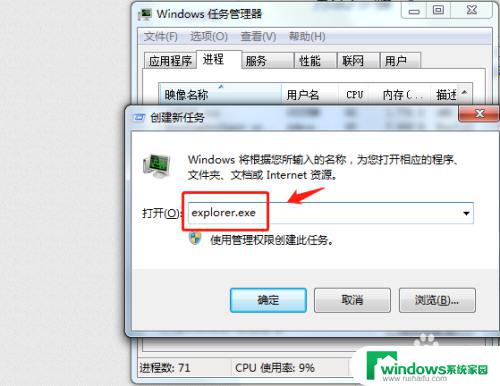
5.这时候回到桌面即可发现电脑桌面可正常显示。
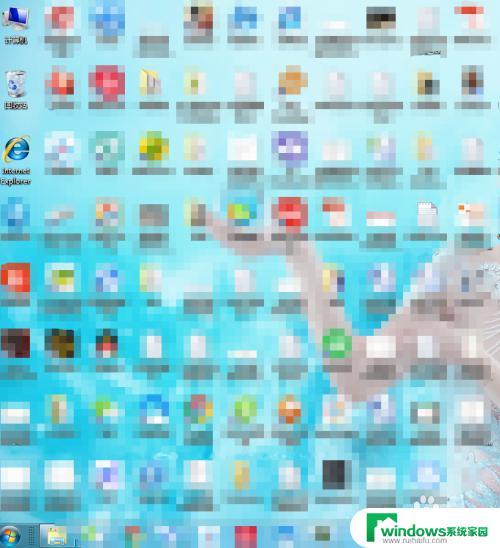
6.总结
1.首先在电脑中使用”Ctrl+Alt+Delete“组合键,对windows进行热启动。在弹出的窗口中点击“启动任务管理器”。
2.在任务管理器的进程中,找到Explorer.exe进程,点击右键,在弹出的窗口中点击结束进程。
3.在任务管理器中,点击菜单栏中的“文件”,点击“新建任务运行”。
4.在弹出的窗口中输入“explorer.exe”命令,点击确认。
5.这时候回到桌面即可发现电脑桌面可正常显示。
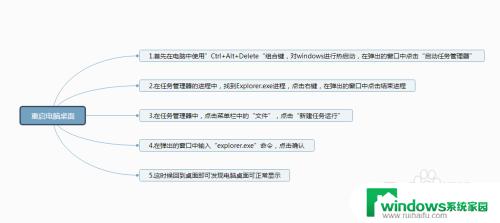
以上就是电脑开机无法显示桌面的解决方法,如有需要,用户可以按照以上步骤进行操作,希望本文能对大家有所帮助。